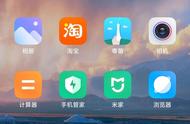前面写的两篇文章1.《打开手机后,看到的手机屏幕被称为桌面,桌面的主要元素是图标》和2.《对桌面上的图标可以做哪些操作?如何定制我们自己的手机桌面》都谈到了手机桌面,以及桌面上的内容。但是由于篇幅有限,一直都没有涉及如何对桌面进行规划,设置以及操作。比如桌面上的图标可以有多少,图标如何布局,小挂件如何添加以及桌面壁纸设置等,本文就来说说这些细节问题。
打开手机后所看到的带有图标的屏幕被称为桌面。桌面是手机工作的环境和空间,手机通过桌面向我们展示手机所具有的功能。我们通过桌面操作和使用手机。所以,桌面是人与手机交互的界面,接口和入口。桌面可以有多个页面,打开屏幕呈现的是主页(或主屏),或者被称为Home页。主页是个重要概念,是关键的页面,相当于报纸的头版。主页的空间很珍贵,主要内容都存放在这里,包括经常使用的应用App,比如微信,今日头条,还有设置,相机等。下面是一部荣耀9手机的桌面,如图。

图一,荣耀9手机桌面
我们知道,手机导航键中间的键被称为主页键,也就是Home键,意即回到桌面的主页。当桌面页面比较多时,按手机主页键,无论在任何页面都可以立刻回到主页。还有,应用App若要退出时点击Home键也可以回到桌面的主页。可见,回到主页,具有一种导航的意义,知道我们现在在哪,不至于迷航。
桌面的页面上可以存放多少个图标,以及图标如何布局都是可以定制的,可以根据自己的喜好,因人而异。在桌面任意空白处长按(本例前两个页面都满了,所以在第三个页面长按),出对话框,如下图。

图二,桌面定制对话框
下面有四个灰色的图标,都是用来对桌面进行设置的。现在点击最右侧的“桌面设置”图标,出现如下图所示对话框。

图三,桌面设置对话框
此时点击“桌面布局”右侧的“>”符号,出现布局对话框(因篇幅有限略去),可以选择4×5,5×5等各种布局。这个对话框在以前的文章中我们曾经介绍过,但那时是通过“设置”App进入的,这说明可以从多个渠道进入这项设置。主页应该尽可能多地存放图标,最好不要空行(比如荣耀9这种小屏手机)。但对于全面屏手机,因为屏幕比较大,主页的图标也不要添加太多,太多了反而会不突出重点。要适当留白,其它的,不是常用或者不是很重要的图标可以存放到别的页面。
桌面主页除了常用App,还可以添加一些窗口小工具(小挂件儿),比如日期,时间,城市天气预报等。点击图二右数第三个图标“窗口小工具”,出现下图。